Sådan downloader du Logitech M570-driver på Windows 10: Trin-for-trin guide – TechCult
Miscellanea / / May 18, 2023
Er din Logitech M570-mus underpræsterende? Opdatering af driveren til Windows 10 kunne hjælpe. I denne vejledning viser vi dig, hvordan du downloader og installerer den nyeste Logitech M570-driver på Windows 10, så du kan forbedre din muses ydeevne og få mest muligt ud af din computeroplevelse. Lad os komme igang!

Indholdsfortegnelse
Sådan downloades Logitech M570-driver på Windows 10
Logitech M570 musen er et populært valg blandt brugere til deres computersystemer. Nogle Windows 10-brugere har dog stødt på problemer med at downloade driveropdateringen til denne eksterne enhed. Hvis du står over for sådanne problemer, skal du fortsætte med at læse artiklen for at løse disse problemer og sikre, at din Logitech M570-mus fungerer gnidningsløst.
Hurtigt svar
Følg disse trin for at downloade Logitech M570-driver på Windows 10:
1. Gå til det officielle Logitech-websted og søg Logitech M570.
2. Klik på Trådløs trackball M570 og åben Downloads.
3. Download nu kompatibel software.
4. Endelig, tilslut den trådløse Logitech M570-modtager at tænde den.
Hvorfor skal jeg downloade Logitech M570-driver til Windows 10?
Du undrer dig måske over, hvorfor du skal bekymre dig om at downloade og installere en driver. Når alt kommer til alt, ser musen ud til at fungere fint uden ekstra software, ikke? Selvom det er rigtigt, at de grundlæggende funktioner i Logitech M570 kan bruges uden en driver, er der flere vigtige grunde til, at det er en god idé at holde din driver opdateret. Her er nogle grunde:
- Forbedret ydeevne: Opdatering af Logitech M570-driveren kan føre til forbedret ydeevne af den trådløse trackball-mus. Dette skyldes, at den seneste driverversion kan have fejlrettelser, ydeevneforbedringer og nye funktioner, der ikke var tilgængelige i den ældre version.
- Kompatibilitet med nyere software og hardware: Med hver ny software- og hardwareudgivelse kan der opstå kompatibilitetsproblemer med ældre drivere. Ved at opdatere Logitech M570-driveren kan du sikre, at din enhed er kompatibel med den nyeste software og hardware, hvilket kan forbedre din computeroplevelse.
- Forbedret sikkerhed: Forældede drivere kan udgøre sikkerhedsrisici, da de kan have sårbarheder, der kan udnyttes af hackere. Opdatering af Logitech M570-driveren kan hjælpe med at sikre, at din enhed er beskyttet mod sikkerhedstrusler.
- Bedre funktionalitet: Nyere drivere kan tilbyde yderligere funktionalitet, som ikke var til stede i ældre versioner. For eksempel kan den seneste Logitech M570-driver have tilføjet understøttelse af nye bevægelser eller knapkonfigurationer, som kan forbedre musens overordnede funktionalitet.
Læs også:Sådan downloader du Logitech-højttalerdrivere på Windows
Sådan downloades Logitech M570-driver på Windows 10
Følg disse to metoder for at downloade Logitech M570-driveren til dit Windows-operativsystem:
Metode 1: Tjek kompatibiliteten af Windows 10-systemet
Den bekvemme metode til at kontrollere kompatibiliteten af dit Windows 10-system med Logitech M570-driveren er ved at bruge DirectX diagnoseværktøj. Her er de trin, du skal følge:
1. Tryk på Windows-tast + R at åbne Løb dialog boks.
2. Type dxdiag og tryk Gå ind.
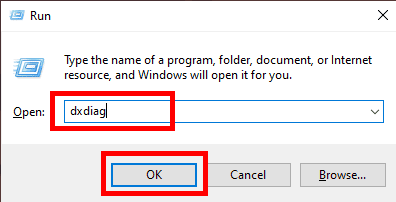
3. I vinduet DirectX Diagnostic Tool skal du gå til System fanen og tjek Operativ system afsnit for at se, om der står Windows 10 eller Windows 10 (64-bit).
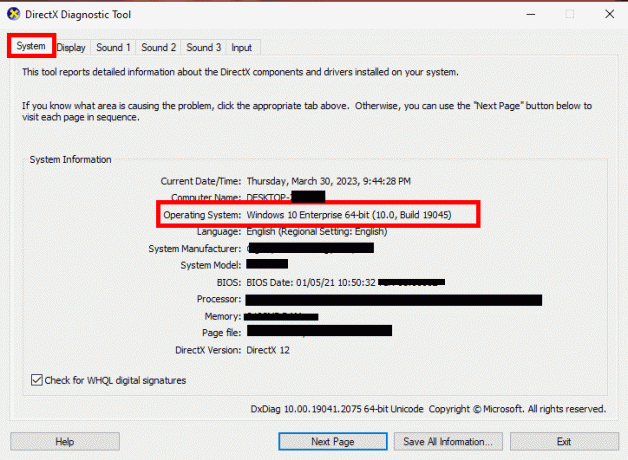
Bemærk: Sørg for, at dit system opfylder minimumskravene for, at Logitech M570-driveren fungerer korrekt, som er:
- Windows 10 (32-bit eller 64-bit)
- USB-port
- internetforbindelse
Læs også:Sådan rettes Logitech K750, der ikke virker
Metode 2: Download og installer Logitech M570-driver ved hjælp af SetPoint
Der er en populær og nem officiel metode til at downloade og installere Logitech M570 driver. Ved hjælp af SetPoint-software kan vi nemt downloade og installere vores Logitech M570-driver. Her er nogle trin til, hvordan du downloader Logitech M570-driveren til Windows 10.
1. Besøg Logitech supportwebsted og søg Logitech M570.

2. Du burde se Trådløs trackball M570. Klik på den.
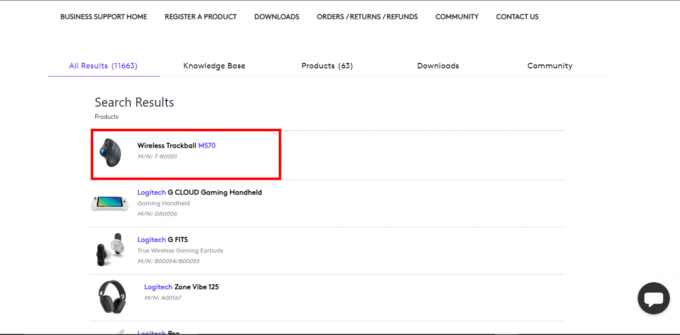
3. Klik på Downloads fanen, skal hjemmesiden automatisk finde dit OS, hvis ikke kan du ændre det ved at klikke på dropdown og nu hvis du vælger din OS, Klik på Vis alle downloads.
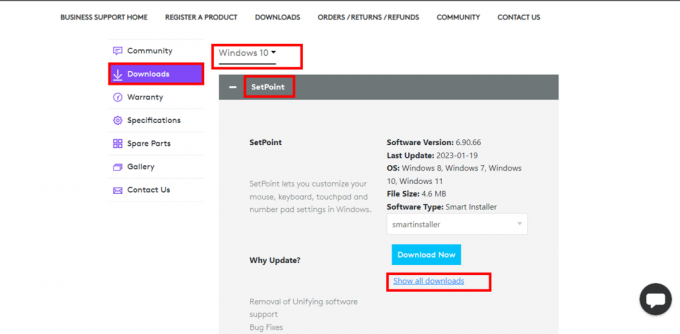
4. Find den software, der er kompatibel med dit system, og klik på Hent nu.
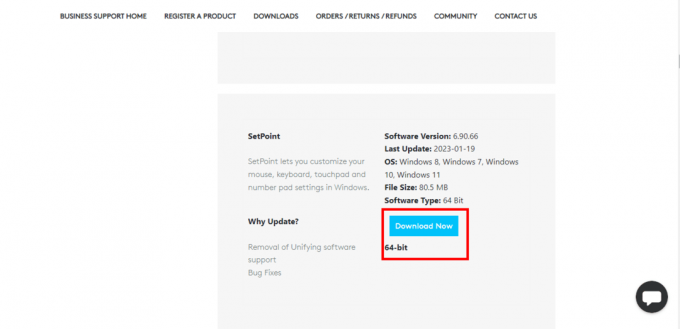
5. Når SetPoint-softwaren er downloadet, find installationsfilen og dobbeltklik på den for at starte installationsprocessen.
6. Følg meddelelser på skærmen for at fuldføre installationen.
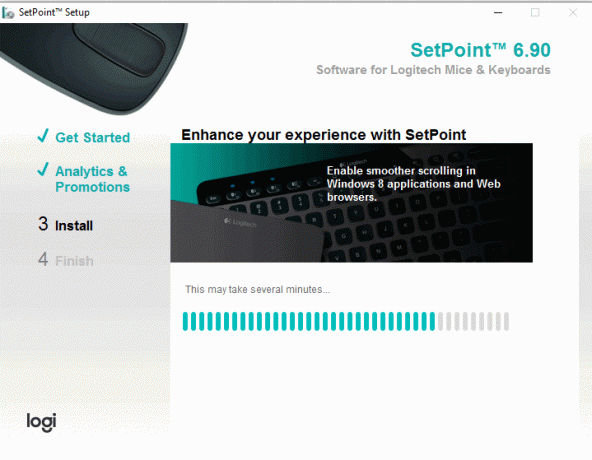
7. Når SetPoint er installeret, skal du tilslutte den trådløse Logitech M570-modtager til en USB-port på dit Windows 10-system og tænd for Logitech M570 trådløs trackball-mus.
8. Start SetPoint software fra startmenuen eller skrivebordsgenvejen.
9. I SetPoint-vinduet skal du klikke på Værktøjerfanen for at se driverversionen. Du kan klikke på Installer PS/2-driver for at installere den nyeste driver, hvis denne knap er grå, og den seneste version ikke er installeret.
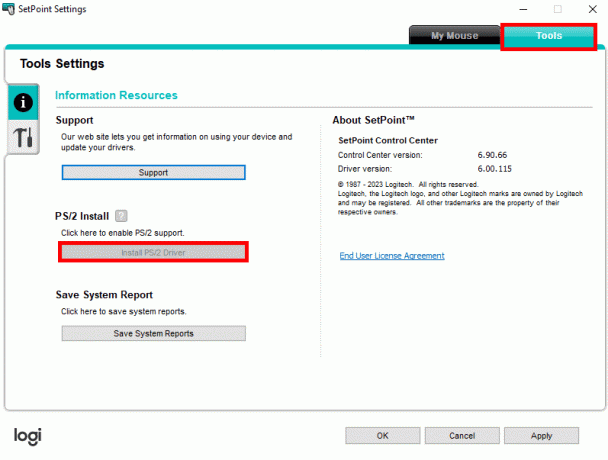
Når driveren er installeret, genstart dit Windows 10-system for at anvende eventuelle ændringer og sikre, at Logitech M570 trådløs trackball-mus fungerer korrekt.
Sådan afinstalleres Logitech M570-driveren Windows 10
Du kan afinstallere Logitech M570-driveren i Enhedshåndtering. Bare højreklik på driveren under Mus og andre pegeredskaber og klik på Afinstaller enhed. Du kan følge vores guide på Sådan afinstalleres og geninstalleres drivere på Windows 10 at forstå disse trin bedre.
Vi håber, at denne guide hjalp dig med at finde ud af det hvordan man downloader den seneste Logitech M570-driver på Windows 10. Fortæl os, hvilken metode der var den nemmeste at følge. Hvis du har yderligere spørgsmål eller forslag til brug, er du velkommen til at dele dem i kommentarfeltet.
Henry er en erfaren teknologiskribent med en passion for at gøre komplekse teknologiemner tilgængelige for hverdagens læsere. Med over ti års erfaring i teknologibranchen er Henry blevet en pålidelig kilde til information for sine læsere.



